前面一篇博客介绍了从零开始准备Vue.js所需的一些环境和工具。这片博客就来跟大家探讨一下Vue.js 2.0中的一些特性,以及一个小实例,通过实例来跟大家分享,想必更容易理解。
先来看一下,看完这篇博客,你会做出什么样的效果吧。
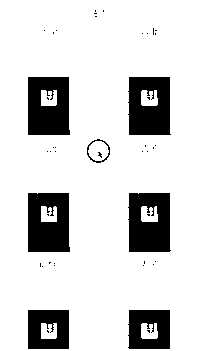
就是这样的一个小的demo,其中主要用到了vue-router 2.0 和vue的单文件组件,这里再细分一下如下
- vue-router 2.0 定义路由配置
- router-view 和 router-link 来控制路由
- transition 控制页面之间的跳转动画
- .vue后缀名的单文件组件
- 简单的ES6语法
修改项目目录结构
先来看一下项目的机构,我在原项目目录结构上稍作调整,让目录结构更清晰一些。如下图
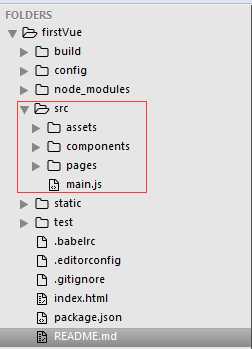
在 src 目录下,删除 App.vue ,增加 pages 文件夹,该文件夹用来用来放置我们创建的“页面”(比如,Home.vue)。其实,这里说的“页面”也是组件,只是它变现为一个“页面”而已,跟components 目录下的组件没有本质的区别,我们分开目录放置主要是更语义化,结构更清晰易懂。
可能有的刚接触的同学还不太了解组件(.vue后缀结尾的文件),不要着急,接着往下看。
.vue后缀名的单文件组件

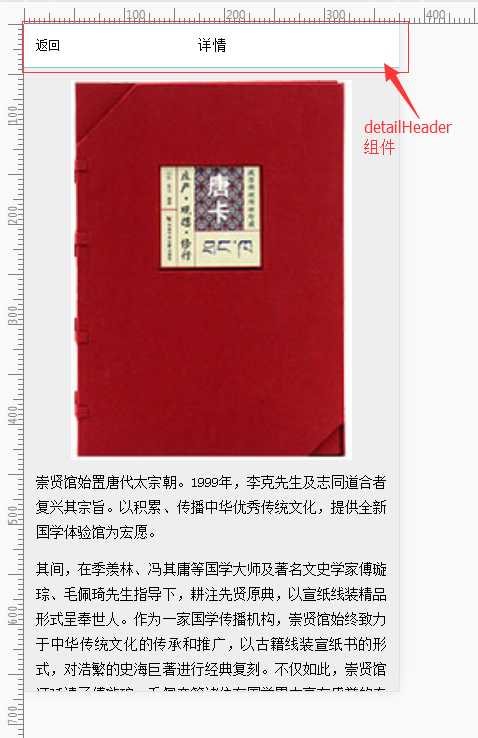
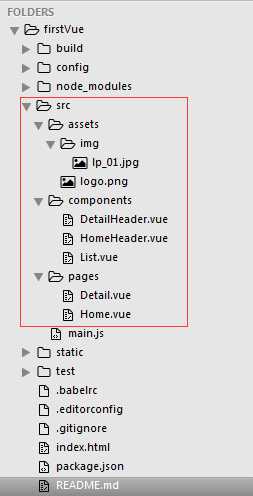
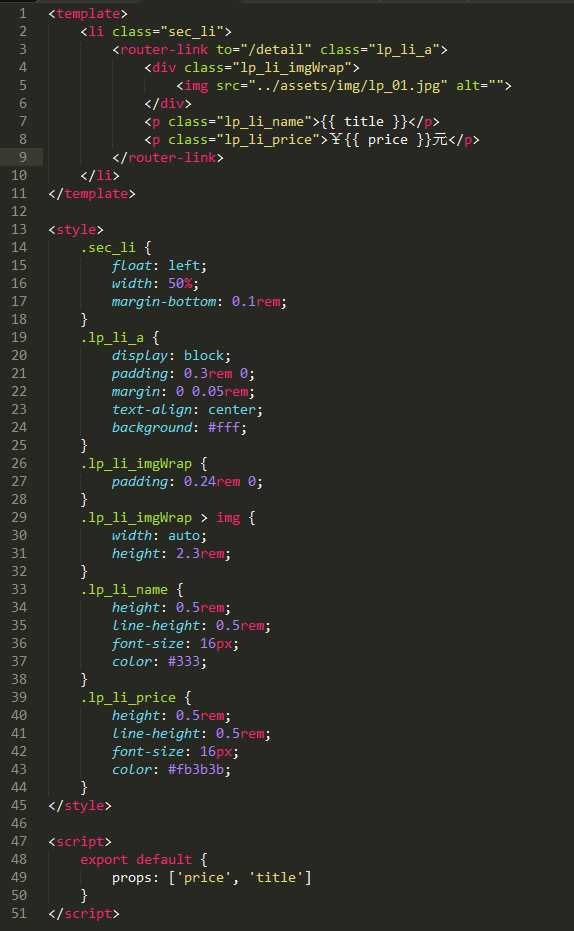
template
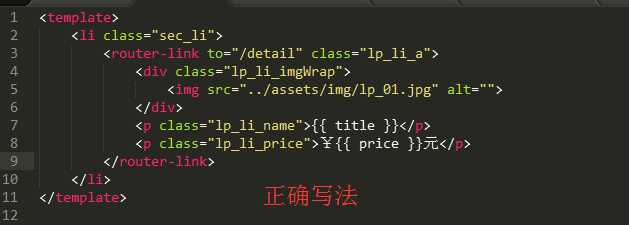
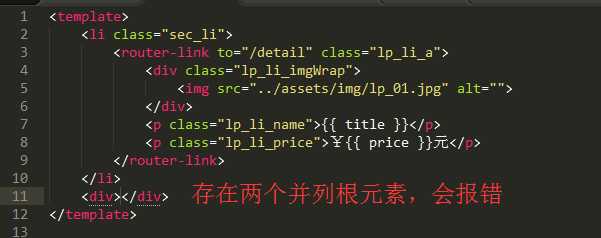
style
script
这里 学习ES6的一些新的语法特性。在List.vue的script中,大致意思就是导出一个对象(这个组件),其中设置可以通过属性price和title传递数据。看下边的示意图
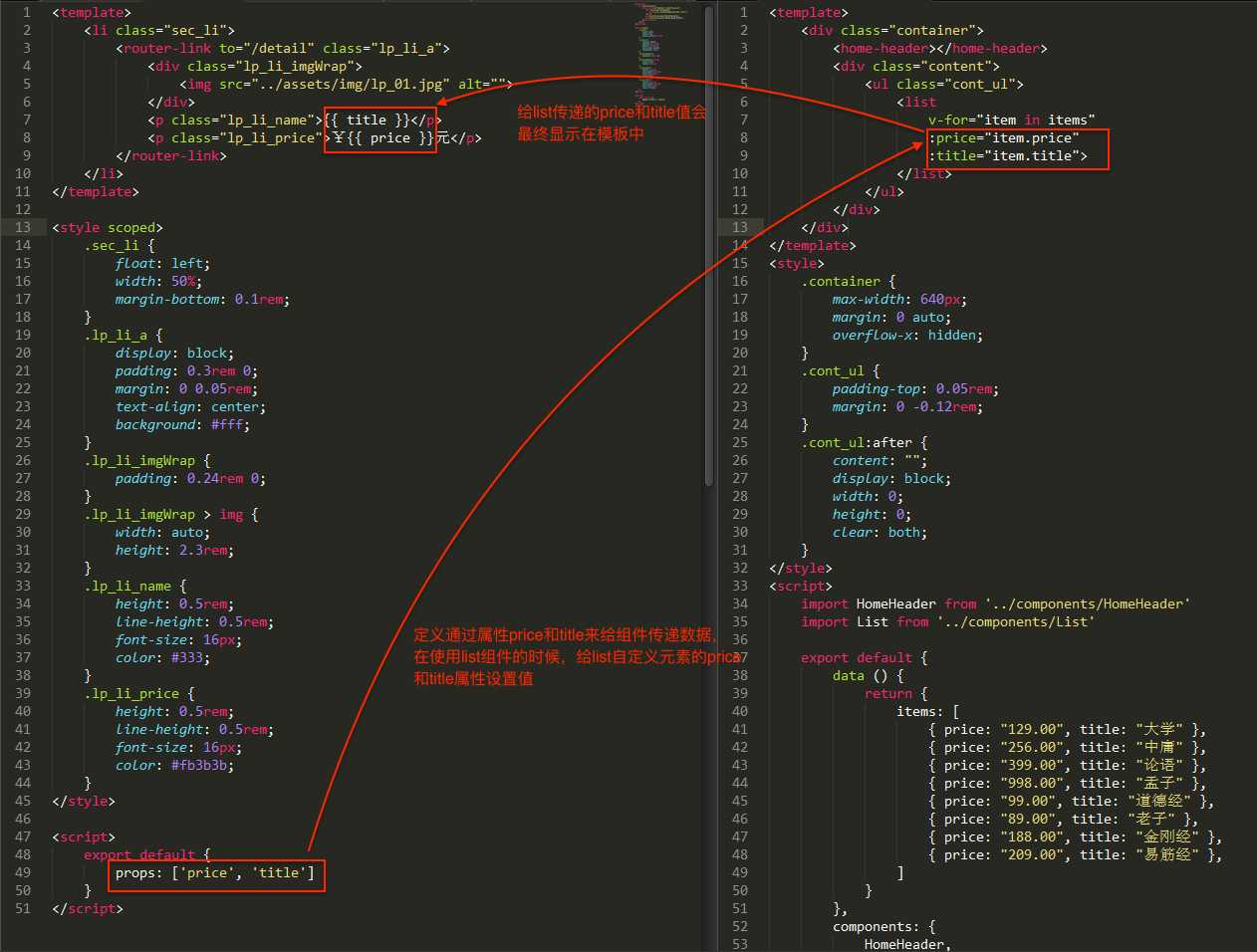
这里。
vue-router 2.0
安装vue-router 2.0
cnpm install vue-router –save ,f等待安装完成即可。
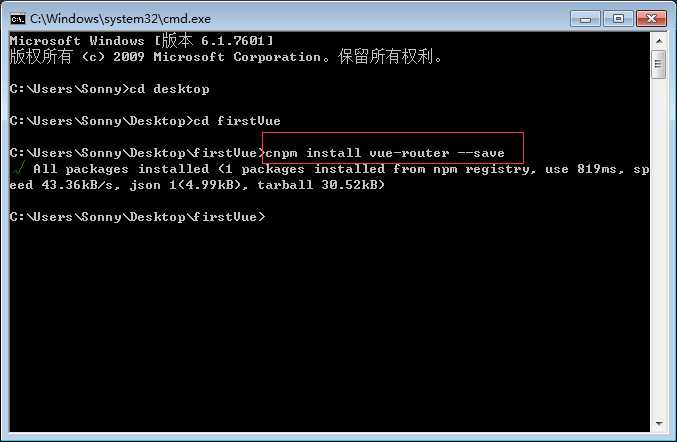
router-view

这里学习哟~
router-link
 。如果你知道的话,可以留言告诉我,不胜感激的呢~
。如果你知道的话,可以留言告诉我,不胜感激的呢~
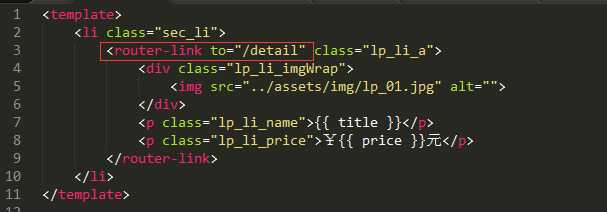
<!-- index.html -->
<!DOCTYPE html>
<html>
<head>
<meta charset="utf-8">
<meta name="viewport" content="width=device-width, initial-scale=1, maximum-scale=1, minimum-scale=1, user-scalable=no">
<title>first-vue</title>
<style type="text/css">
* { margin: 0; padding: 0; }
html,body { background: #eee; }
ul,li { list-style: none; }
a { text-decoration: none; }
img { vertical-align: middle; }
/* 跳转页面动画 */
.slide-enter,
.slide_back-enter {
position: absolute;
width: 100%;
}
.slide-leave,
.slide_back-leave {
position: absolute;
width: 100%;
}
.slide-enter-active,
.slide_back-enter-active {
transition: all 0.3s linear;
}
.slide-leave-active {
position: absolute;
transition: all 0.3s linear;
transform: translate(-100%);
}
.slide-enter{
transform: translateX(100%);
}
.slide_back-leave-active {
position: absolute;
transition: all 0.3s linear;
transform: translate(100%);
}
.slide_back-enter {
transform: translateX(-100%);
}
</style>
</head>
<body>
<div id="app">
<transition :name="transitionName">
<router-view></router-view>
</transition>
</div>
<script type="text/javascript">
// 计算html的font-size
(function(){
function resizeBaseFontSize(){
var rootHtml = document.documentElement,
deviceWidth = rootHtml.clientWidth;
if(deviceWidth > 640){
deviceWidth = 640;
}
rootHtml.style.fontSize = deviceWidth / 7.5 + "px";
}
resizeBaseFontSize();
window.addEventListener("resize", resizeBaseFontSize, false);
window.addEventListener("orientationchange", resizeBaseFontSize, false);
})();
</script>
</body>
</html>
其中 transition组件是用来控制页面切换的动画用的,transitionName绑定到的是main.js中的data中的transitionName字段。
// main.js
// 导入Vue,这个是必需的,在使用Vue之前,必须先导入
import Vue from 'vue'
// 导入 vue-router,并使用
import VueRouter from 'vue-router'
Vue.use(VueRouter)
// 导入 pages 下的 Home.vue
import Home from './pages/Home'
import Detail from './pages/Detail'
// 定义路由配置
const routes = [
{
path: '/',
component: Home
},
{
path: '/detail',
component: Detail
}
]
// 创建路由实例
const router = new VueRouter({
routes
})
// 创建 Vue 实例
new Vue({
el: '#app',
data(){
return {
transitionName: 'slide'
}
},
router, // 在vue实例配置中,用router
watch: {
// 监视路由,参数为要目标路由和当前页面的路由
'$route' (to, from){
const toDepth = to.path.substring(0, to.path.length-2).split('/').length
// 官方给出的例子为 const toDepth = to.path.split('/').length 由于现在只有两个路由路径'/'和'/detail'
// 按照官方给的例子,这两个路由路径深度都为 2 ,所以,这里稍作调整,不知道有什么不妥
// 但目前在这个demo中能正常运行,如果知道更好的方法,欢迎留言赐教
const fromDepth = from.path.substring(0, from.path.length-2).split('/').length
this.transitionName = toDepth < fromDepth ? 'slide_back' : 'slide'
// 根据路由深度,来判断是该从右侧进入还是该从左侧进入
}
}
})HomeHeader.vue代码
<!-- HomeHeader.vue --><template> <header class="header"> <div class="header_inner"> <div class="header_cont">主页</div> </div> </header></template><style> .header { height: 0.88rem; } .header_inner { position: fixed; top: 0; left: 0; right: 0; z-index: 99; max-width: 640px; height: 0.88rem; box-sizing: border-box; margin: 0 auto; padding: 0 0.24rem; border-bottom: 0.02rem solid #80ccd6; background-color: #fff; } .header_cont { text-align: center; padding: 0 0.4rem; line-height: 0.86rem; font-size: 15px; overflow: hidden; text-overflow: ellipsis; white-space: nowrap; }</style>List.vue代码
<!-- List.vue --><template> <li class="sec_li"> <router-link to="/detail" class="lp_li_a"> <div class="lp_li_imgWrap"> <img src="../assets/img/lp_01.jpg" alt=""> </div> <p class="lp_li_name">{ { title }}</p> <p class="lp_li_price">¥{ { price }}元</p> </router-link> </li></template><style scoped> .sec_li { float: left; width: 50%; margin-bottom: 0.1rem; } .lp_li_a { display: block; padding: 0.3rem 0; margin: 0 0.05rem; text-align: center; background: #fff; } .lp_li_imgWrap { padding: 0.24rem 0; } .lp_li_imgWrap > img { width: auto; height: 2.3rem; } .lp_li_name { height: 0.5rem; line-height: 0.5rem; font-size: 16px; color: #333; } .lp_li_price { height: 0.5rem; line-height: 0.5rem; font-size: 16px; color: #fb3b3b; }</style><script> export default { props: ['price', 'title'] }</script>DetailHeader.vue代码
<!-- DetailHeader.vue --><template> <header class="header"> <div class="header_inner flexWrap"> <div id="header_btn_nav" class="header_btn header_btn_back" v-on:click="goBack" >返回</div> <div class="header_cont flex">详情</div> <div class="header_btn header_btn_cart"></div> </div> </header></template><style> .flexWrap { display: -webkit-flex; display: flex; } .flex { flex: 1; } .header { height: 0.88rem; } .header_inner { position: fixed; top: 0; left: 0; right: 0; z-index: 99; max-width: 640px; height: 0.88rem; box-sizing: border-box; margin: 0 auto; padding: 0 0.24rem; border-bottom: 0.02rem solid #80ccd6; background-color: #fff; } .header_btn { width: 0.5rem; height: 100%; background-repeat: no-repeat; } .header_btn_back { line-height: 0.86rem; } .header_cont { text-align: center; padding: 0 0.4rem; line-height: 0.86rem; font-size: 15px; overflow: hidden; text-overflow: ellipsis; white-space: nowrap; } .header_btn:active { opacity: 0.7; }</style><script> export default { methods: { goBack(){ window.history.back(); } } }</script>Home.vue代码
<!-- Home.vue --><template> <div class="container"> <!-- 由于html不区分大小写,所以js中驼峰命名方式在html中要改成用短横线连接的形式 --> <home-header></home-header> <div class="content"> <ul class="cont_ul"> <list v-for="item in items" :price="item.price" :title="item.title"> </list> </ul> </div> </div></template><style> .container { max-width: 640px; margin: 0 auto; overflow-x: hidden; } .cont_ul { padding-top: 0.05rem; margin: 0 -0.12rem; } .cont_ul:after { content: ""; display: block; width: 0; height: 0; clear: both; }</style><script> // 导入要用到的子组件 import HomeHeader from '../components/HomeHeader' import List from '../components/List' export default { data () { return { items: [ { price: "129.00", title: "大学" }, { price: "256.00", title: "中庸" }, { price: "399.00", title: "论语" }, { price: "998.00", title: "孟子" }, { price: "99.00", title: "道德经" }, { price: "89.00", title: "老子" }, { price: "188.00", title: "金刚经" }, { price: "209.00", title: "易筋经" }, ] } }, // 在components字段中,包含导入的子组件 components: { HomeHeader, List } }</script>Detail.vue代码
<!-- Detail.vue --><template> <div class="detail"> <detail-header></detail-header> <img src="../assets/img/lp_01.jpg" alt=""> <p>崇贤馆始置唐代太宗朝。1999年,李克先生及志同道合者复兴其宗旨。以积累、传播中华优秀传统文化,提供全新国学体验馆为宏愿。</p> <p>其间,在季羡林、冯其庸等国学大师及著名文史学家傅璇琮、毛佩琦先生指导下,耕注先贤原典,以宣纸线装精品形式呈奉世人。作为一家国学传播机构,崇贤馆始终致力于中华传统文化的传承和推广,以古籍线装宣纸书的形式,对浩繁的史海巨著进行经典复刻。不仅如此,崇贤馆还延请了傅璇琮、毛佩奇等诸位在国学界内享有盛誉的专家和学者担纲学术顾问,以精益求精的治学态度面对每一部崇贤馆的作品,使之成为学术史中无尚的精品。</p> </div></template><style> .detail { padding: 0.24rem; font-size: 12px; } img { display: block; width: 80%; margin: 0 auto 0.2rem; } p { font-size: 14px; line-height: 0.5rem; text-align: justify; padding-bottom: 0.24rem; }</style><script> import DetailHeader from '../components/DetailHeader' export default { components: { DetailHeader } }</script>最后,差点忘了,style的scoped属性的问题。现在,我们把List.vue中的style加上scoped属性,然后在命令行cd到项目目录,运行 npm run dev ,在浏览器访问localhost:8080,然后审查列表标签,会发现在列表标签中多了一个自定义属性,如下
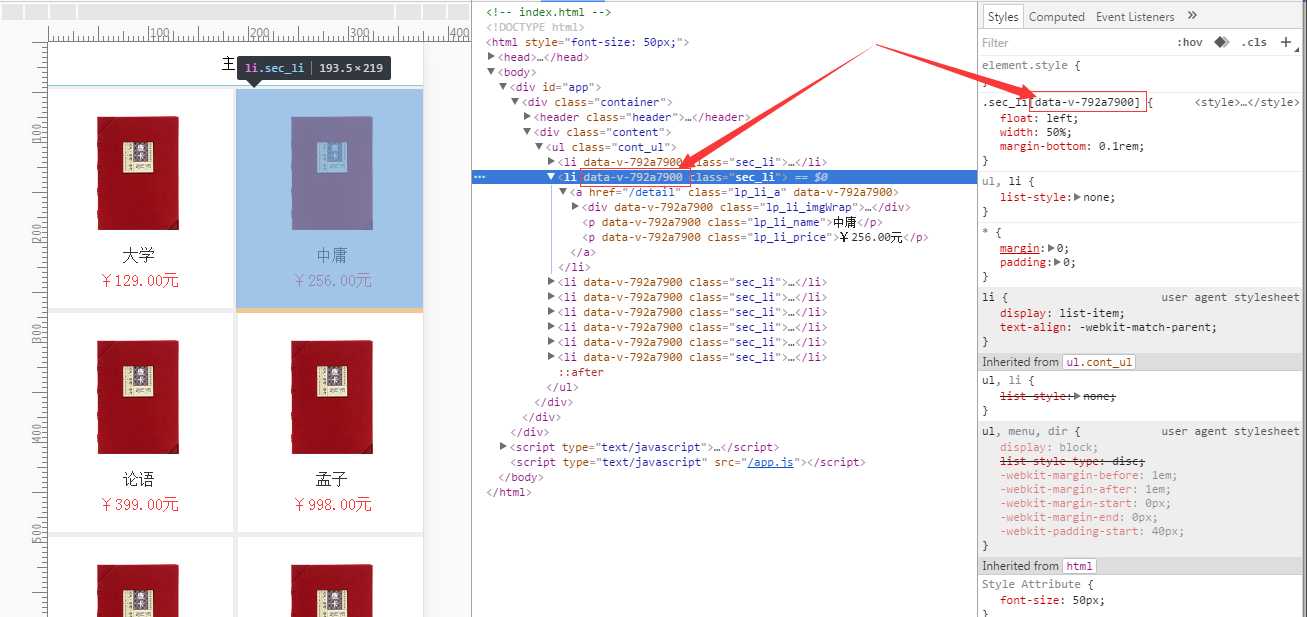
 。
。
今天的文章Vue.js 2.0从入门到放弃—入门实例(二)分享到此就结束了,感谢您的阅读,如果确实帮到您,您可以动动手指转发给其他人。
版权声明:本文内容由互联网用户自发贡献,该文观点仅代表作者本人。本站仅提供信息存储空间服务,不拥有所有权,不承担相关法律责任。如发现本站有涉嫌侵权/违法违规的内容, 请发送邮件至 举报,一经查实,本站将立刻删除。
如需转载请保留出处:https://bianchenghao.cn/29510.html
